我的SQL Server2005 一直正常使用但昨天出現了錯誤,如圖。
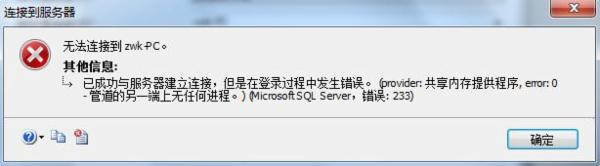
經過上網查,網上說的辦法試了好多都沒有解決這個問題。在經過多次的摸索後終於搞定了,答案很簡單,是sql身份驗證 “sa”賬號 登錄密碼的問題。
但是前提是你必須得保證你的sql server 的sql 身份驗證可以用,所以在這裡我們就先給大家講述下怎樣使sql身份驗證可以啟用 (sql server身份驗證可以用的直接跳過這一步)。
首先用windows身份驗證登錄,windows身份驗證不可以登錄的請看我前面博客“ 解決SQL Server 連接服務器 錯誤2 ”中進行設置,在這裡就不再多說了。
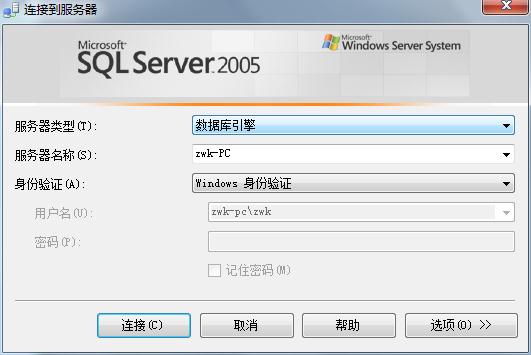
然後在服務器上右擊屬性,進入屬性頁,在安全性中設置服務器身份驗證。
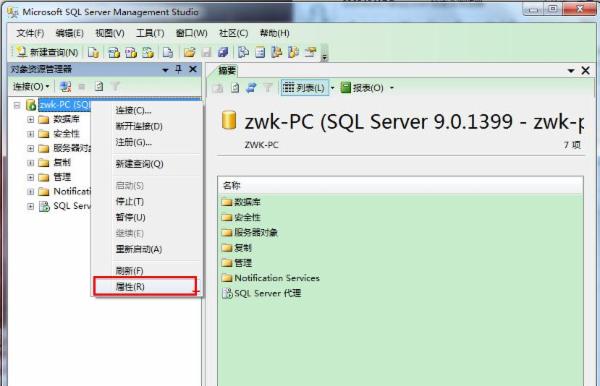
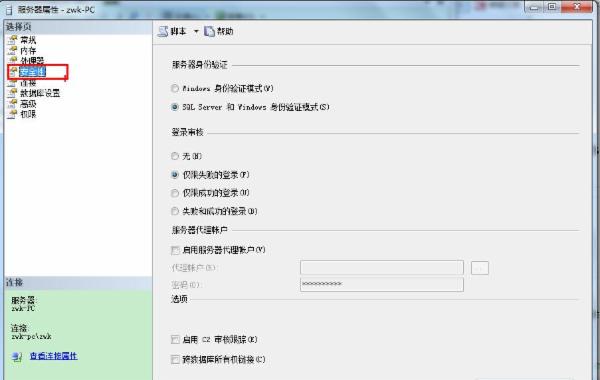
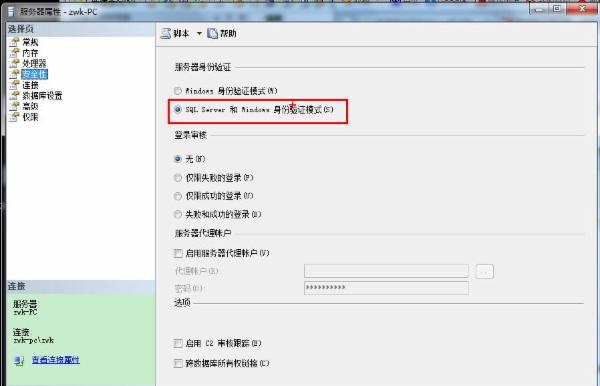
接下來在安全性下的登錄名下“sa”上右擊屬性,進行密碼設置
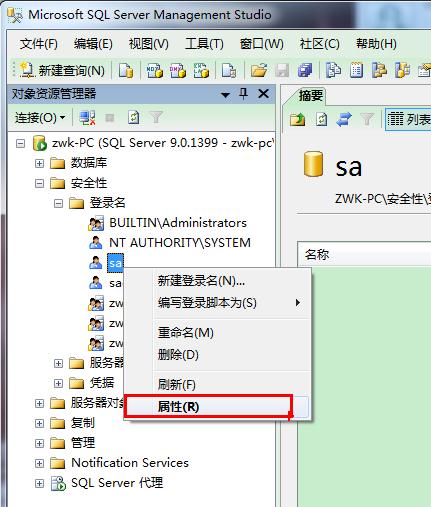
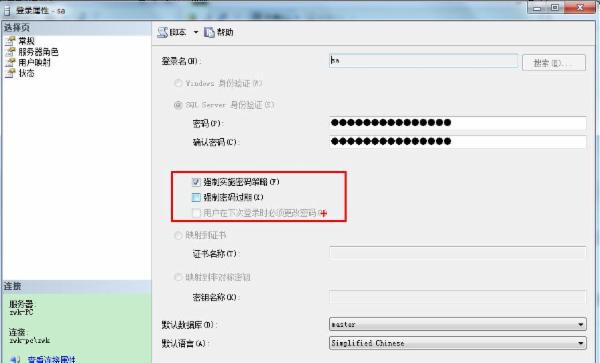
到這裡我們的sql身份驗證就可以使用了。
sql身份驗證可以用後,我們將“sa”的密碼重新設置下,你的sql server的sql身份就可以使用了,答案就是這麼簡單,重新設置密碼。
打開‘程序’-‘所有程序’-‘Microsoft SQL Server 2008 ’-‘配置工具’-‘SQL Server 配置管理器’,在彈出的窗體中,找到‘SQL Server 2008 網絡配置’,把‘MSSQLSERVER的協議’下的“Named Pipes”和“TCP/IP”啟動,然後重新啟動Microsoft SQL Server 2008就可以了
一.233錯誤
1. 打開“Microsoft SQL Server 2008--配置工具--SQL Server 配置管理器”
2. "SQL Server 2008 網絡配置"--"MSSQLSERVER的協議"--啟用"TCP/IP"和"Named Pipes".在啟動TCP/IP協議後,還要把其屬性中的TCP端口號改為1433(動態端口)或修改為自己想要的端口號.
3. 重啟"SQL Server"
昨天在安裝完Microsoft SQL Server 2008 後,發現從Microsoft SQL Server Management Studio 連接到服務器時,如果在服務器名稱處填寫的不是機器名,而是IP地址時,連接總是提示失敗,出現如下圖所示的提示:
解決方法:打開‘程序’-‘所有程序’-‘Microsoft SQL Server 2008’-‘配置工具’-‘SQL Server 配置管理器’,在彈出的窗體中,找到‘SQL Server 2008 網絡配置’,把‘MSSQLSERVER的協議’下的“Named Pipes”和“TCP/IP”啟動,然後重新啟動Microsoft SQL Server 2008就可以了
其它錯誤代碼參考